Come aggiornare BIOS ASUS
Sono giorni che il tuo computer ASUS ti sta dando qualche problema. Un amico ti ha detto che potresti provare a risolvere andando ad aggiornare BIOS ASUS ma se dinanzi a tale affermazione ti sei domandato quale misteriosa macuba ti sia stato chiesto di mettere in atto molto probabilmente è il caso che tu legga le seguenti righe.
Tanto per cominciare è bene che tu capisca che cos'è il BIOS. Questa parola così strana, acronimo di Basic Input-Output System, sta ad indicare una serie di istruzioni software scritte su una memoria non volatile collegata alla scheda madre del PC. In soldoni, il BIOS è quello che fornisce tutte le informazioni di base al sistema operativo e ai programmi per interagire con i componenti hardware del computer. Il BIOS è quindi indispensabile per il corretto funzionamento del PC. Il BIOS può essere aggiornato con una versione più recente del suo software che generalmente viene rilasciata dalla casa produttrice della scheda madre per poter correggere eventuali problemi riscontrati oppure per aumentare le performance del PC.
Chiarito ciò se vuoi saperne di più a riguardo ed in particolare se è tua intenzione scoprire come fare per aggiornare BIOS ASUS ti suggerisco di dedicare qualche minuto del tuo tempo alla lettura di questa guida. Mi raccomando, per aggiornare BIOS ASUS segui attentamente le istruzioni che sto per darti se vuoi evitare di incorrere in spiacevoli situazioni.
Per poter aggiornare BIOS ASUS hai a tua disposizione due possibili soluzioni. Una prima modalità di aggiornamento riguarda l'utilizzo del tool di serie ASUS Live Update. Una seconda modalità di aggiornamento prevede invece l'utilizzo di WinFlash, un programma necessario per effettuare tale tipologia di operazioni su Windows.
Aggiornare BIOS ASUS con Asus Live Update
Se sul tuo computer è installato il tool ASUS Live Update ed è tua intenzione aggiornare il BIOS la prima cosa che devi fare è digitare asus live update nell'apposito campo di ricerca del menu Start oppure nella Start Screen e pigiare sul primo tra i risultati disponibili.
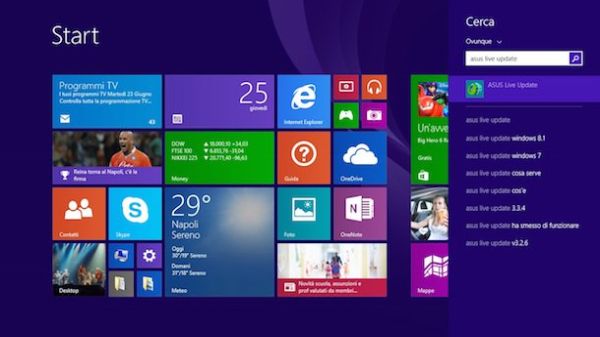
Una volta fatto ciò attendi che la finestra del programma si apra dopodiché pigia su Verifica disponibilità aggiornamenti.
A questo punto qualora non fosse possibile aggiornare BIOS ASUS nella finestra di ASUS Live Update apparirà la scritta Nessun aggiornamento.
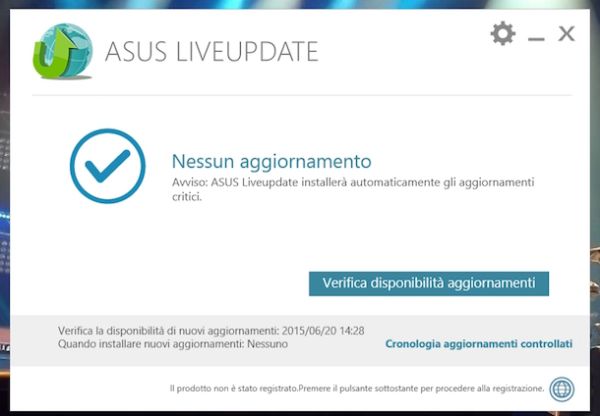
Qualora invece fosse possibile aggiornare BIOS ASUS ti verrà notificata la cosa e ti verrà chiesto se procedere o meno al download e all'installazione della nuova versione del BIOS. Conferma quindi la tua volontà di eseguire l'operazione dopodiché attendi che la procedura di aggiornamento del BIOS venga avviata e porta a termine.
Tieni conto che per poter aggiornare BIOS ASUS ci vorranno diversi minuti e che il computer verrà riavviato per fare in modo che tutte le modifiche necessarie vengano applicate.
Aggiornare BIOS ASUS con WinFlash
Se sul tuo computer non è installato il tool ASUS Live Appurate è possibile aggiornare BIOS ASUS mediante WinFlash.
Prima di effettuare questa operazione è però opportuno accertarsi del fatto che la versione del BIOS in uso non sia già l'ultima disponibile per il tuo computer. Per fare ciò digita prompt nel campo di ricerca del menu Start di Windows oppure nella casella di ricerca disponibile nella Start Screen e poi clicca sul primo risultato che ti viene mostrato.
Attendi che la finestra del Prompt dei comandi risulti visibile dopodiché digita SYSTEMINFO e pigia il pulsante Invio sulla tastiera. Attendi qualche istante affinché ti vengano mostrate tutte le informazioni di sistema dopodiché individua la voce Versione BIOS: e prendi nota di ciò che c'è scritto accanto.
Adesso clicca qui per collegarti al sito Web ufficiale dell'assistenza di ASUS dopodiché pigia sulla casella di ricerca collocata nella parte centrale della pagina che è stata aperta nel browser Web, digita il nome del modello del tuo computer ASUS (ad esempio N46VM) e poi pigia sul pulsante Invio presente sulla tastiera del PC. Se non sai dove trovare il nome del modello del tuo PC prova a dare uno sguardo all'etichetta del produttore che generalmente è appiccicata sulla parte inferiore della scocca del notebook.
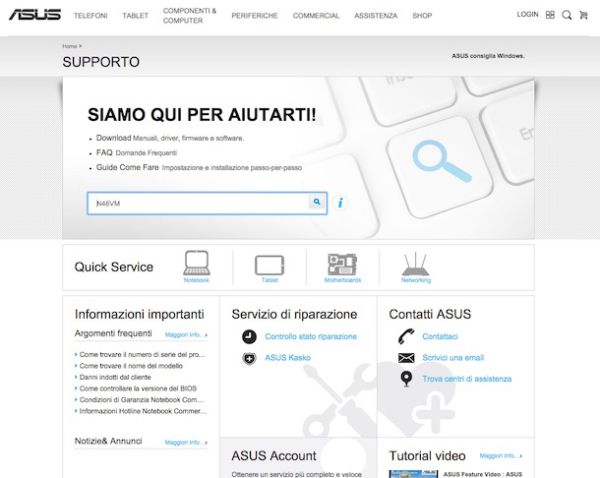
Nella nuova pagina Web visualizzata clicca sula voce Driver & Utilità e poi seleziona il sistema operativo in uso sul tuo computer dal menu a tendina visualizzato accanto alla voce S.O:.
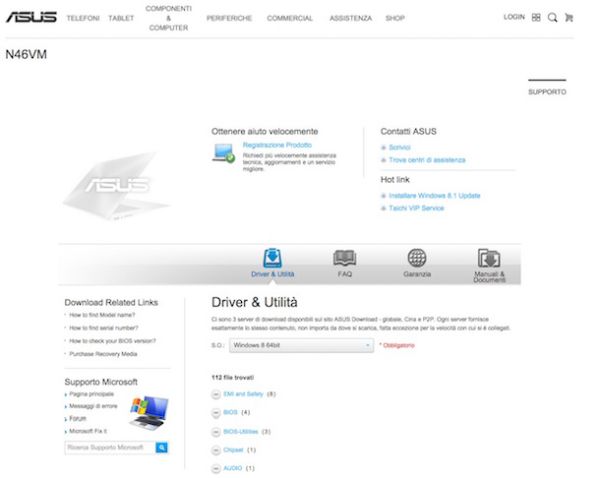
Clicca ora sulla voce BIOS e verifica che l'ultima versione del BIOS disponibile per il tuo computer sia più aggiornata rispetto a quella che stai già utilizzando. Per accertarti di ciò ti basta confrontare le informazioni che hai precedentemente appuntato con quella presente nella sezione Descrizione della versione del BIOS con la numerazione più alta tra quelle disponibili in elenco. Se è disponibile una versione più aggiornata per il BIOS del tuo computer pigia sulla voce Global per avviarne il download.
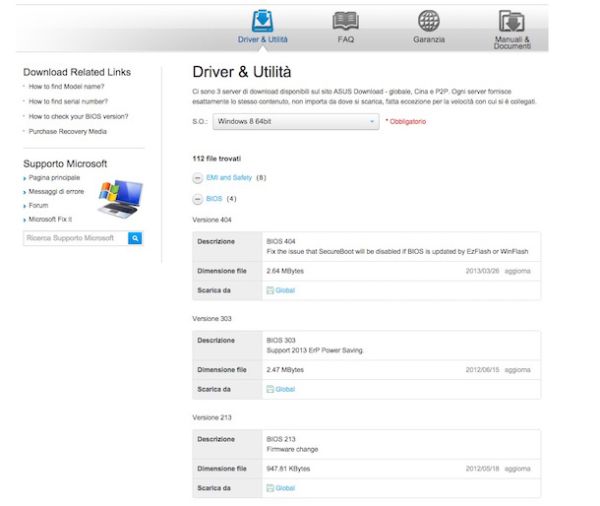
Adesso scorri la pagina del sito Web dell'assistenza di ASUS con il cursore del mouse e individua la voce BIOS-Utilities. Cliccaci sopra e poi pigia sulla voce Global presente in corrispondenza della versione più recente del software WinFlash.
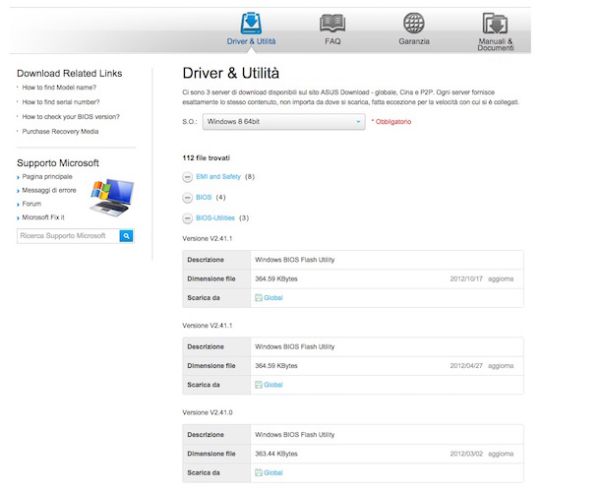
Adesso apri il file ZIP WinFlash_Win_XX_XXXX che è stato scaricato sul tuo computer e fai doppio clic sul file setup contenuto al suo interno. Se ti viene chiesto se desideri estrarre prima i file dall'archivio pigia su Estrai tutto e poi fai nuovamente doppio clic sul file setup presente nella nuova finestra visualizzata.
Successivamente clicca su Si e poi su Esegui per dare inizio alla procedura di installazione di WinFlash dopodiché pigia sul pulsante Next > per tre volte consecutive. Attendi quindi che la procedura di installazione di WinFlash venga porta a termine dopodiché avvia l'utility digitando winflash nel campo di ricerca del menu Start oppure della Start Sceen e pigiando poi sul primo risultato disponibile.
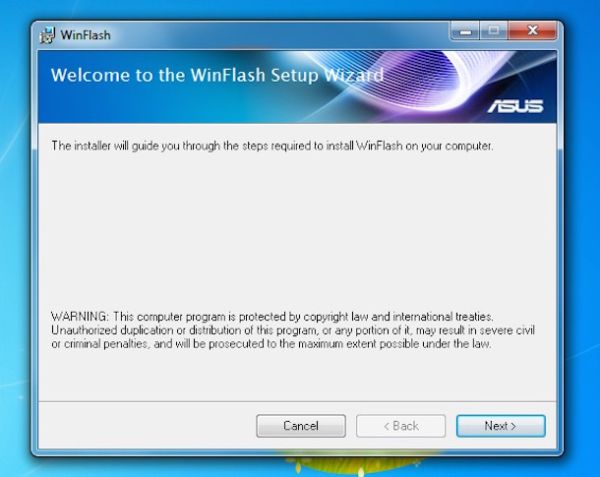
Nella finestra che a questo punto andrà ad aprirsi seleziona il file del BIOS che hai precedentemente scaricato e poi clicca su Apri. Attendi qualche istante affinché il programma verifichi la compatibilità del BIOS con il tuo computer e poi pigia sul pulsante Flash per poter aggiornare BIOS ASUS.
Attendi qualche istante affinché in corrispondenza delle Sezioni Erased ROM, Flashed ROM e Verified ROM presenti nella finestra di WinFlash venga mostrato che la procedura è stata completata al 100% ed accertati del fatto che in corrispondenza della sezione Message del tool compaia la scritta Updating is successful. Click [Exit] to shut down the system. e poi pigia sul pulsante Exit.
Il tuo computer verrà quindi spento e riavviato in modo tale che la procedura mediante cui aggiornare BIOS ASUS venga effettuata in maniera corretta e completa.
